Настройки устройства (Enterprise)
Как добавить действие в проект?
Для вызова контекстного меню нажимаем правой кнопкой мыши по пустому месту.
Затем Добавить действие → Android → Настройки устройства.
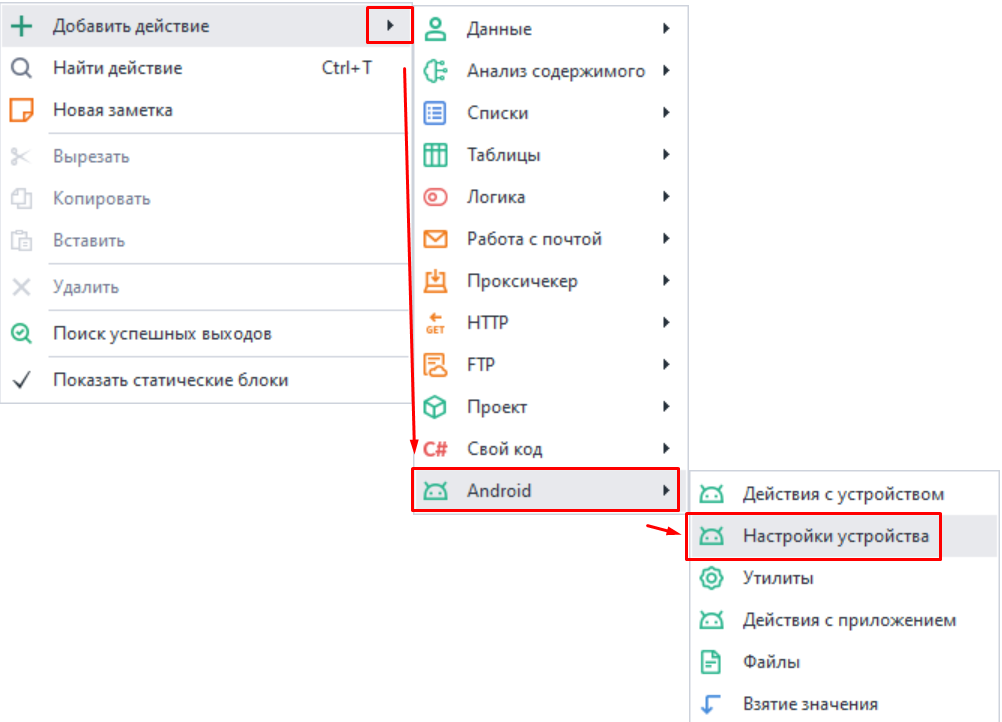
Как настроить идентификаторы устройства.
С помощью данной функции можно изменить такие параметры как IMEI, Android ID (идентификатор устройства), IMSI, Sim Serial (серийный номер SIM карты).
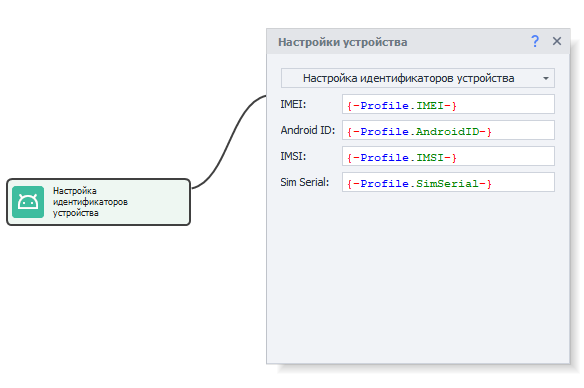
Данные можно ввести вручную или взять из активного профиля.
Как добавить сотового оператора?
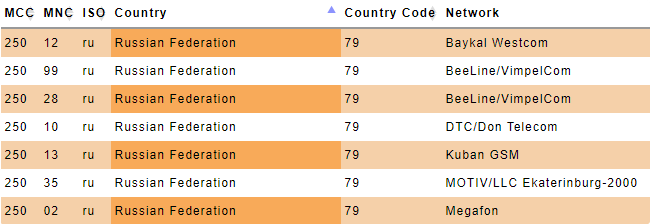
Данные можно ввести вручную или взять из текущего профиля. Для ручного заполнения всю необходимую информацию можно найти на этом сайте
Доступные настройки:
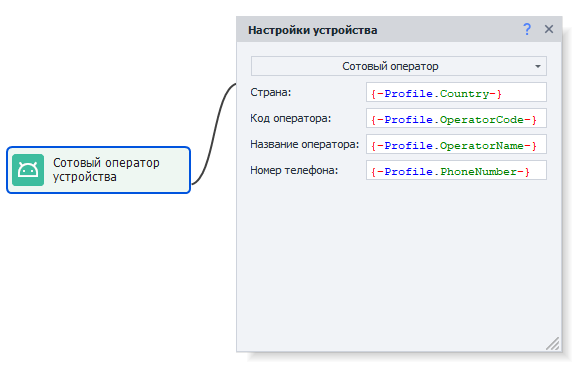
- Страна. Две буквы из колонки ISO.
- Код оператора. Совокупность значений из колонок MCC и MNC (например, 25002 для Мегафона).
- Название оператора. Колонка Network (Baykal Westcom, BeeLine/VimpelCom, MTS).
- Номер телефона. Без знака "+" в начале, 79*** и так далее.
Как указать модель устройства?
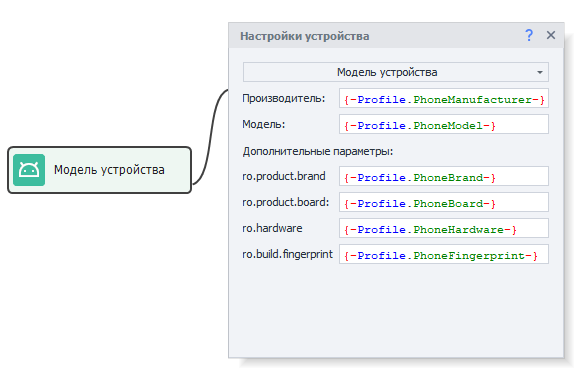
Доступные настройки:
- Производитель. Чье устройство эмулируем (Samsung, Huawei, Xiaomi, Google, Meizu и т.д.).
- Модель. Какую модель используем. Можно найти в build.prop (подскажем как ниже).
- ro.product.brand. Если в этом поле значение не указано, то дублируем его из Производитель.
- ro.product.board. Для современных телефонов неактуально, можно оставить пустым.
- ro.hardware и ro.build.fingerprint. Возьмем из build.prop.
Как найти данные в build.prop:
Для этого необходимо сделать запрос в поисковую систему следующего вида:
build.prop phone_model (например, build.prop Samsung s10).
Переходим по одному из результатов и в тексте сообщения находим интересующие нас данные:
ro.product.brand=samsung
ro.hardware.chipname=exynos9820
ro.product.board = нет
ro.product.model или ro.product.system.model
Для этого нужно в терминале (например, Terminal Emulator for Android) выполнить команду getprop.
Как настроить MAC адрес WiFi сети:
Здесь можно установить новый MAC-адрес WiFi-адаптера на устройстве. Данные можно ввести вручную или взять из активного профиля.
Формат - через двоеточие: XX:XX:XX:XX:XX:XX, либо без него: XXXXXXXXXXXX (12 знаков)
Выбор языка системы:
Данная настройка меняет язык подключённого смартфона.
Доступные значения: en, ko, de, ja, fr, ru, es, pt, hr, cn, sr, it, cs, th, in, pl, tr, uk, ar, vi, fil
Установка часового пояса:
Позволяет выбрать часовой пояс устройства.
Указывается в формате: Europe/Moscow или America/New_York и т.д.
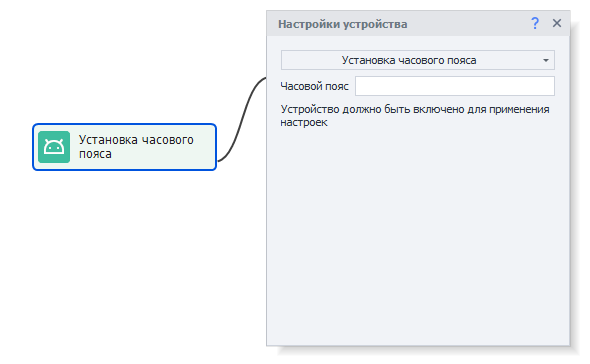
Список всех доступных временных зон можно посмотреть Здесь
Как задать дату и время:
Можно произвольно установить: год, месяц, день, час, минуту и секунду.
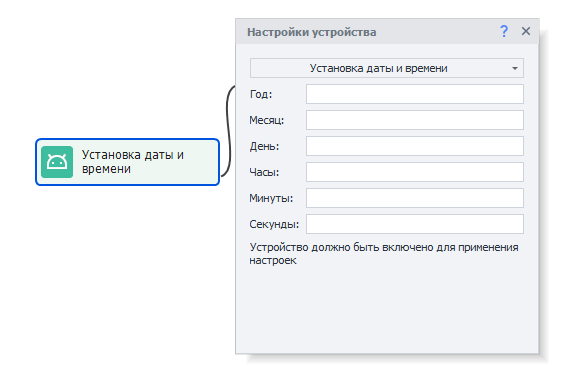
Если оставить все поля пустыми, то произойдет автоматическая синхронизация с текущим временем.
Как поставить прокси:
Данная настройка позволяет установить прокси на все подключённые устройства.
Формат для прокси:
- С авторизацией:
protocol://login:password@ip:port. - Без авторизации:
protocol://ip:port.
Значения для protocol: http, socks4 или socks5. Если не указать, то по умолчанию стоит http.
Proxifier.
Это мощная и гибкая программа для перенаправления интернет-трафика через прокси-сервер. Она позволяет приложениям, которые не поддерживают работу через прокси, использовать его.
Адреса DNS.
Здесь можно настроить адреса DNS-сервера. Если их несколько, то разделять нужно запятой ,
Локальный IP.
Настрой�ка локального IP-адреса устройства.
Если указать последнее число адреса равным нулю, например, 192.168.20.0, то будет сгенерирован случайный адрес из указанной подсети 192.168.20.2-192.168.20.254.
Redsocks.
Для проксирования трафика используется Redsocks2 — прозрачный редиректор TCP/UDP-соединений в прокси.
Использовать интернет-подключение компьютера.
При включении этой настройки весь трафик с телефона будет перенаправлен на компьютер.
Адреса DNS.
Здесь можно настроить адреса DNS-сервера. Если их несколько, то разделять нужно запятой ,
По умолчанию DNS-запросы будут направляться через прокси-сервер. Поэтому если ваши запросы будут блокироваться (не подключается к интернету или возникает ошибка DNS_PROBE_FINISHED_NO_INTERNET), то необходимо отключить перенаправление.
var settings = new DroidProxySettings.Redsocks();
settings.UseDnsTcp = false;
settings.UseDnsUdp = false;
instance.DroidInstance.Proxy.SetProxy("socks5://10.20.30.40:8080", settings);
Этот код необходимо выполнить перед установкой прокси.
Локальный IP (только при использовании интернет-подключения компьютера).
Настройка локального IP-адреса устройства.
Если указать последнее число адреса равным нулю, например, 192.168.20.0, то будет сгенерирован случайный адрес из указанной подсети 192.168.20.2-192.168.20.254.
Clash.
Это продвинутый прокси-клиент с возможностью маршрутизации трафика по заданным правилам.
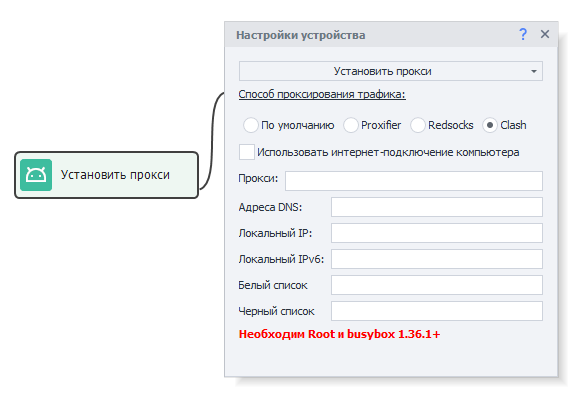
Использовать интернет-подключение компьютера.
При включении этой настройки весь трафик с телефона будет перенаправлен на компьютер.
Адреса DNS.
Здесь можно настроить адреса DNS-сервера. Если их несколько, то разделять нужно запятой ,
Локальный IP (только при использовании интернет-подключения компьютера).
Настройка локального IP-адреса устройства.
Если указать последнее число адреса равным нулю, например, 192.168.20.0, то будет сгенерирован случайный адрес из указанной подсети 192.168.20.2-192.168.20.254.
Локальный IPv6.
�Тут же выполняется настройка локального IPv6-адреса устройства.
Пример адреса: fdfe:dcba:9806::1/126 Если указать адрес вида fdfe:dcba:0::1/126 то вместо 0 будет сгенерировано случайное число в шестнадцатеричном формате.
Белый список.
Список приложений, трафик которых будет идти через прокси (указываем каждое через запятую). Все остальные приложения будут использовать прямое подключение к интернету (без прокси).
Идентификатор приложения можно узнать с помощью инструмента Установленные приложения.
Черный список.
Здесь наоборот задаётся список приложений, для которых будет недоступно прокси. Их трафик будет идти через прямое подключение к интернету. А все остальные приложения будут использовать прокси.
Идентификатор приложения можно узнать с помощью инструмента Установленные приложения.
Если же заполнены оба поля, то будет использоваться только белый список.